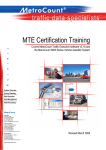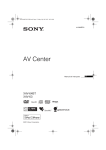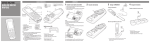Download MC55A0 MC55N0 - Motorola Solutions
Transcript
MC55A0 MC55N0 Nota: retire la película protectora que cubre la pantalla táctil, la ventana de salida y el cristal de la cámara, antes de utilizar el dispositivo. 12 13 9 10 11 GUÍA RÁPIDA DE INICIO 14 8 4 33 2 1 5 1 8 6 10 9 21 20 17 19 18 3 4 2 5 12 13 14 15 16 17 Correa de mano Batería Cierre de la batería Flash de la cámara (opcional) Cámara (opcional) Ventana de salida 18 19 20 21 22 Sujeción Botón de lectura/acción Botón de acción Lapicero Altavoz (consulte Opciones de captura de datos) 7 Botón de lectura/acción 8 Pantalla táctil Notificaciones 9 LED de lectura/codificación 10 LED de estado y carga de la batería 11 No utilizado LED de lectura/decodificación: 2. 9 3. 6 7 Utilice esta tecla para tener acceso a las teclas de función que aparecen en azul en el teclado. > Pulse la tecla azul una vez, seguida de otra tecla, para activar este modo. Tecla naranja Utilice esta tecla para ir al nivel secundario de caracteres. > Pulse la tecla naranja una vez para bloquear el teclado en el modo alfabético. > Pulse de nuevo la tecla naranja para regresar al modo normal. Verde: decodificación correcta Parpadeo lento de color ámbar: batería en carga Lectura/decodificación En carga/estado de la batería 3 Inserte la batería, empezando por la parte inferior, en el compartimento de la batería. Presione la batería hasta que el cierre encaje en su lugar. Sustituya la correa de mano. 9 5 10 2 2 2 2 Carga del MC55 Instalación ActiveSync® Utilice cunas USB de una ranura (USB o Ethernet/módem/USB), cunas de cuatro ranuras (sólo de carga o Ethernet) o los cables para cargar la batería del MC55. Descargue ActiveSync® 4.5 o superior desde http://www.microsoft.com y siga las instrucciones para instalar ActiveSync en el equipo host. También puede cargar una batería de repuesto mediante una cuna de una ranura. 1 Tecla azul Nota 1: para reiniciar el MC55, mantenga pulsado el botón de encendido durante cinco (5) segundos. Comunicación con el servidor Utilice esta tecla para tener acceso a las teclas de función que aparecen en azul en el teclado. > Pulse la tecla azul una vez, seguida de otra tecla, para activar este modo temporalmente. > Pulse la tecla azul dos veces para bloquear este modo. > Pulse la tecla azul una tercera vez para desbloquear. LED de carga y estado de la batería Parpadeo lento en color ámbar: en carga Ámbar fijo = Carga completa Parpadeo rápido de color ámbar = Error en la carga Tecla naranja Utilice esta tecla para ir al nivel secundario de caracteres y acciones. > Pulse la tecla naranja una vez, seguida de otra tecla, para activar este modo temporalmente. > Pulse la tecla naranja dos veces para bloquear este modo. > Pulse la tecla naranja una tercera vez para desbloquear. Extracción de la batería 1. 2. 3. 1 2 3 4 5 6 7 8 9 10 Hablar Navegación Tecla programable Botón de lectura/acción Fin Tecla naranja Retroiluminación Tecla azul Aceptar Menú de inicio 4. Pulse el botón de alimentación. Retire la correa de mano. Deslice el pestillo de la batería hacia la derecha. La batería sale parcialmente. Agarre la batería y levántela para sacarla del MC55. 1 Carga de la batería Utilice el cargador de batería de cuatro ranuras para cargar las baterías por separado. Teclado PIM Creación de una asociación Ámbar fijo: batería totalmente cargada Parpadeo rápido de color ámbar: error de carga COMUNICACIÓN 2 3 Rojo: en proceso de lectura LED de estado/carga de la batería: 1. Teclado alfanumérico Tecla azul 4 (con película protectora) 4 Teclado numérico 1 1 Botón de lectura/acción 2 Botón de desplazamiento arriba/abajo 3 Micrófono 4 Botón de encendido 5 Conector E/S 6 Teclado Inserción de la batería 10 22 2 5 2 2 8 1 3 3 16 7 6 3 7 15 4 (Nota 1) CARGA INSTALACIÓN DE LA BATERÍA CARACTERÍSTICAS Nota: la batería de 2400 mAh se carga en menos de cuatro horas y la de 3600 mAh, en menos de seis horas. Siga las instrucciones de ActiveSync que aparecen en la pantalla para establecer una conexión entre el MC55 y el equipo host. Configuración, uso y solución de problemas del MC55 Guía del usuario y Guía de integración del MC55 Actualizaciones de software Disponibles en: http://www.zebra.com/support Película protectora Zebra recomienda el uso de la película protectora para disminuir el deterioro por el uso. Estas películas prolongan la duración de las pantallas táctiles. Las ventajas incluyen: Consulte la página Web de Zebra para obtener más información sobre aplicaciones homologadas. http://www.zebra.com/mc55 Conexión y sincronización con el equipo host Servicio técnico y garantía Guía de normativas del MC55 Disponible con el MC55 y en http://www.zebra.com/support Zebra Technologies Corporation Lincolnshire, IL U.S.A. Zebra y los gráficos de Zebra de son marcas comerciales registradas de ZIH Corp. El logotipo de Symbol es una marca registrada de Symbol Technologies, Inc., una empresa de Zebra Technologies. © 2015 Symbol Technologies, Inc. 72-148111-02ES Rev. A — Febrero de 2015 Cuna USB de una ranura Cuna Ethernet/Modem/USB de una ranura Cargador de batería de cuatro ranuras Cable sólo de carga Cable de carga/USB • Protección contra golpes y arañazos • Superficie resistente de escritura táctil • Resistencia frente a productos abrasivos • Reducción de brillos • La pantalla permanece como nueva durante más tiempo • Instalación rápida y sencilla. Software adicional Ayuda de ActiveSync® en el equipo host. Para ver la ayuda, inicie ActiveSync®, haga clic en Ayuda - Microsoft ActiveSync Help. El software de ActiveSync se encuentra disponible en http://www.microsoft.com/windowsmobile Information o en los programas de MC55 Pulse Start (Inicio) – Help (Ayuda) en el programa en cuestión. OPCIONES DE CAPTURA DE DATOS ACCESORIOS MÁS INFORMACIÓN ACERCA DEL MC55 1. Extraiga la batería. 2. Levante la puerta de acceso de goma. 3. Deslice el soporte de la tarjeta SIM hacia arriba para desbloquearlo. 4. Levante el soporte de la tarjeta SIM. 5. Levante con cuidado el soporte de la tarjeta microSD. 6. Inserte la tarjeta microSD en el soporte. Lector de banda magnética 1. Inicie una aplicación de lectura de código de barras en el MC55. 2. Dirija el MC55 hacia el código de barras. 3. Pulse el botón de lectura. 4. En la ventana de imágenes, alinee el objetivo rojo con el código de barras. Cuando el MC55 descifre el código de barras, el LED de lectura/ decodificación se enciende en verde y suena un bip. 5. Suelte el botón de lectura. Cuna para vehículo Soporte de la tarjeta microSD Foto cámara Soporte de la tarjeta SIM EVITE POSICIONES FORZADAS DE LA MUÑECA Cuna sólo de carga de cuatro ranuras Cuna Ethernet de cuatro ranuras Lectura láser Puerta de acceso de goma NOTA: Posición correcta de la tarjeta microSD: el conector de la tarjeta, esto es, el contacto de color dorado, debería estar orientado hacia fuera tal como se muestra. 7. Cierre el soporte de la tarjeta microSD. 8. Cierre el soporte de la tarjeta SIM. 9. Deslice el soporte de la tarjeta SIM hacia abajo para fijarlo en su lugar. 10. Cierre la puerta de goma. 11. Sustituya la batería. http://www.zebra.com/MC55 Decodificación de la cámara Imágenes La no utilización de esta película puede afectar los términos de la garantía. El MC55 incluye una película protectora cuando se adquiere por primera vez. Póngase en contacto con el director de cuentas local o con Zebra Technologies Corporation si precisa más información o detalles sobre la compra. Número de componente: Película protectora KT-67525-01R (3 uds.) Instalación de la tarjeta microSD NOTA: las opciones de captura de datos dependen del tipo de configuración. • Sólo para lectores láser • Lector láser y cámara • Sólo imágenes • Imágenes y cámara EVITE POSICIONES FORZADAS DE LA MUÑECA Mango del gatillo Cable de carga para automóvil Soporte para automóvil 1. Pulse Inicio > Imágenes y vídeos > Cámara. 2. Dirija el MC55 hacia un objeto. 3. Pulse el botón Enter (Intro). 4. No mueva el MC55 hasta que se escuche el sonido del obturador.



![MC1000 Quick Start Guide [Spanish]](http://vs1.manualzilla.com/store/data/006172196_1-eb8d7c45a657c85a50c3c04048a0df41-150x150.png)

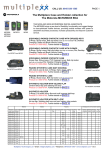
![MC55 Quick Start Guide [Spanish] (P/N 72-114971](http://vs1.manualzilla.com/store/data/006175658_1-3c35979004b86673ec7d9149ced43dd7-150x150.png)

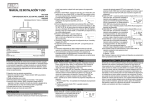

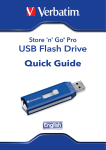

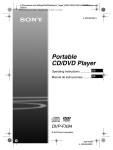
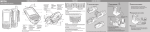
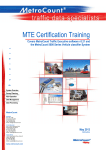
![SB1 Regulatory Guide [English] (P/N 72-162415](http://vs1.manualzilla.com/store/data/006169239_1-e303f6229dceb26bd85d0766e9da70fe-150x150.png)